En el mundo de la gestión de proyectos, la capacidad de vincular procesos de manera efectiva es crucial para un desarrollo fluido. Si utilizas MS Project, hay varias formas de conectar tareas relacionadas. En esta guía, conocerás las diferentes maneras de vincular procesos en MS Project.
Principales conclusiones
- Puedes vincular procesos en MS Project de cuatro maneras diferentes.
- La vinculación de procesos mejora la utilización de recursos y el cronograma del proyecto.
- Comprender la terminología y la estructura de MS Project es esencial para utilizar las funciones de vinculación de manera efectiva.
Guía paso a paso
La siguiente sección describe los métodos que tienes disponibles para vincular procesos, con un enfoque claro en cada paso.
Al principio, probablemente ya hayas creado algunas tareas. En este ejemplo, tienes la tarea 3, que incluye tres subtareas: Pintar, Limpiar y Probar. Estas tres tareas deben vincularse en el orden correcto para evitar posibles sobrecargas de recursos.
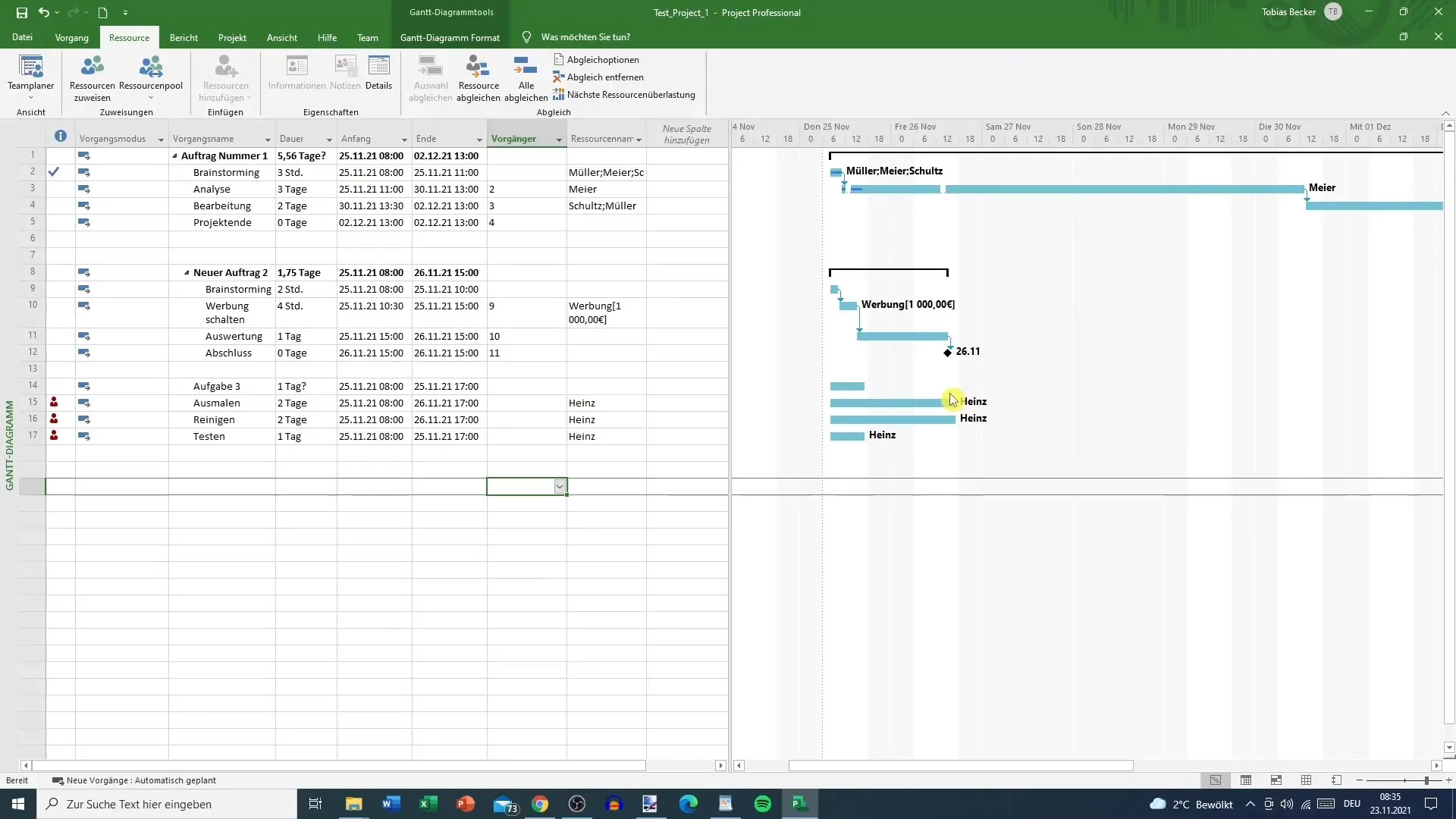
El primer paso es seleccionar los procesos que deseas vincular. Para ello, mantén presionada la tecla Ctrl y haz clic en cada uno de los tres procesos: Pintar, Limpiar y Probar. Esto te permitirá seleccionarlos a varios al mismo tiempo.
A continuación, tienes varias opciones para vincular estos procesos. Una de las formas más sencillas es hacer clic en el botón de vinculación en la barra de herramientas. Este botón lo encontrarás en la barra de tareas. Otra alternativa es usar la combinación de teclas Ctrl + F2. Este método te permite vincular los procesos rápidamente sin usar el ratón.
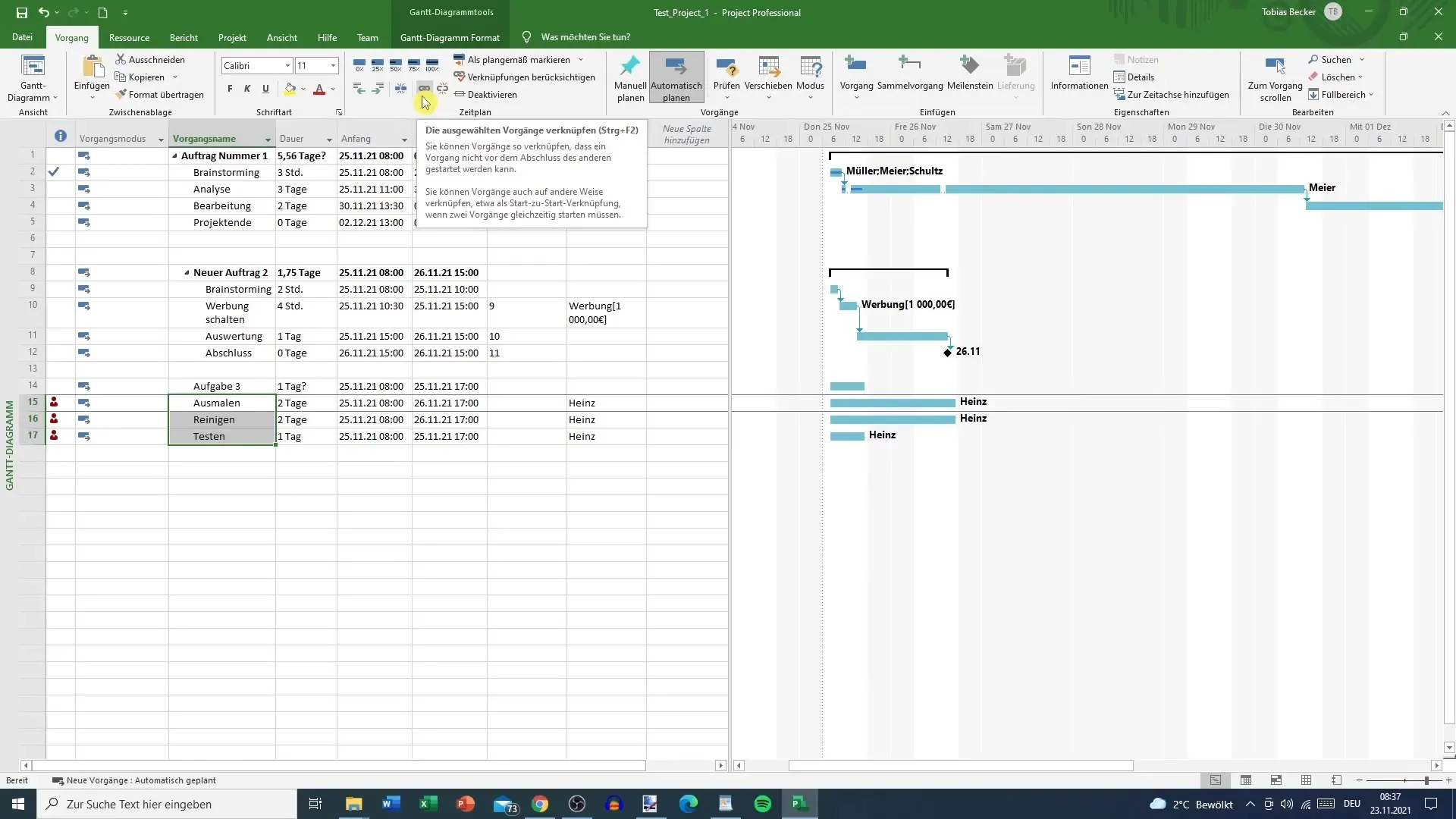
Así notarás que la fecha de inicio de la limpieza se moverá al 29 de noviembre. Esto sucede porque MS Project tiene en cuenta automáticamente los días laborales y los días de descanso. Si no hay días laborales el 27 y 28 de noviembre, el proceso de limpieza comenzará el siguiente lunes.
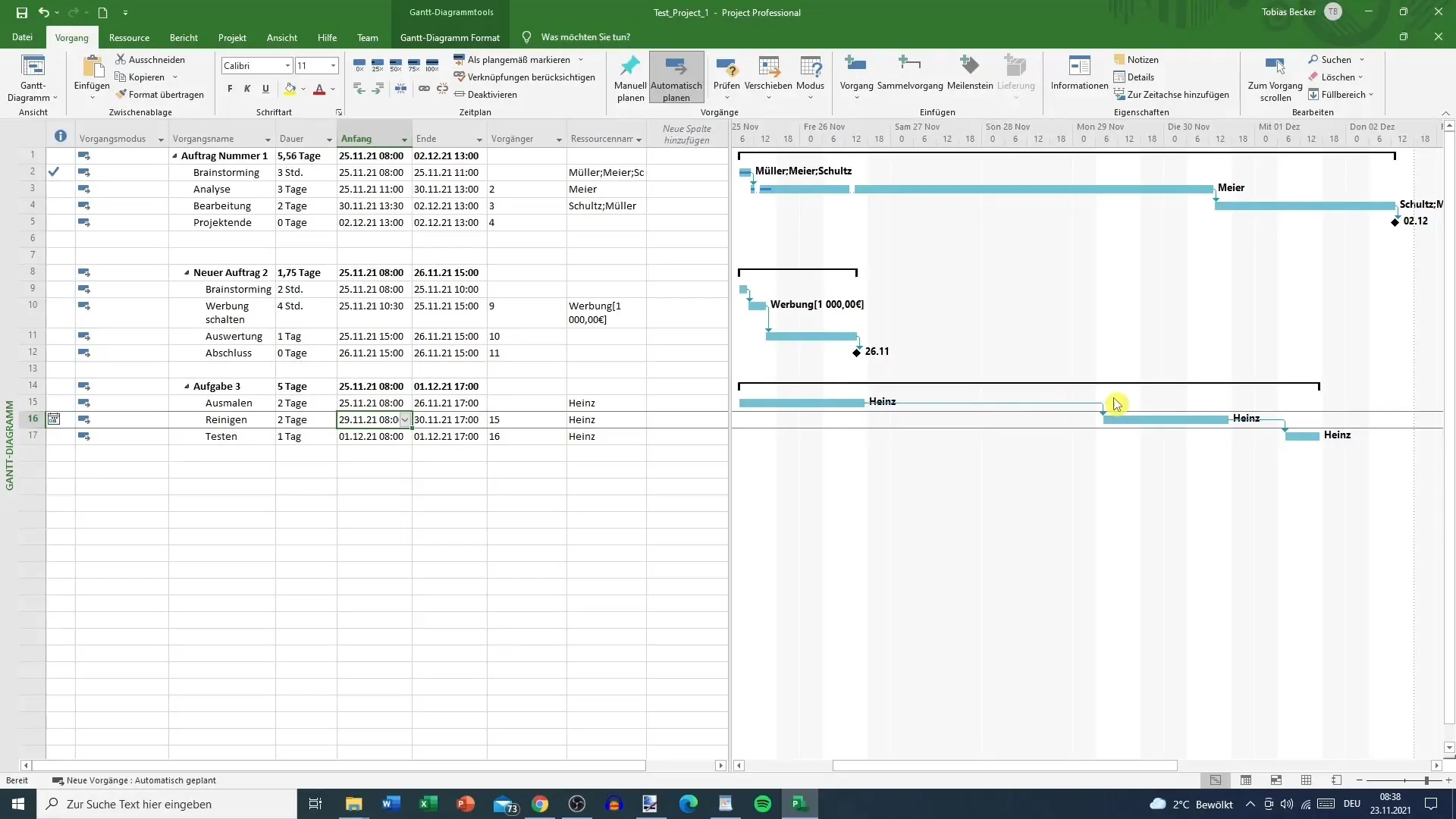
Si deseas desvincular la conexión, también es muy sencillo. Simplemente busca el botón de vinculación que usaste anteriormente y haz clic en él. También puedes seleccionar un proceso para eliminar la vinculación. Esta flexibilidad te permite optimizar tu plan de proyecto.
Si prefieres trabajar con la columna de predecesores, simplemente ve a la columna correspondiente e ingresa el número de predecesor adecuado. Por ejemplo, 17 va directamente después de 16, así que ingresa 16 en la columna de predecesores de la tarea 17. Si la tarea 16 debe ir después de 15, ingresa 15 en la columna de predecesores de 16. Así podrás ver rápidamente cómo se conectan las tareas.
Una tercera opción para vincular los procesos es trabajar directamente con el ratón en el diagrama de Gantt. Mueve el cursor sobre un proceso para que aparezca una cruz. Mantén presionado el botón izquierdo del ratón y arrastra la cruz hacia el proceso que deseas vincular. Suelta el botón del ratón para crear la conexión. Este método se utiliza con frecuencia, aunque puede ser un poco engorroso.
La última opción consiste en hacer clic derecho en la tarea que deseas vincular y seleccionar la opción "Información". En la ventana que aparece, puedes utilizar la columna de predecesores para seleccionar el nombre del proceso o ingresar directamente el ID del predecesor. Al presionar "Aceptar", la vinculación se activará de inmediato.
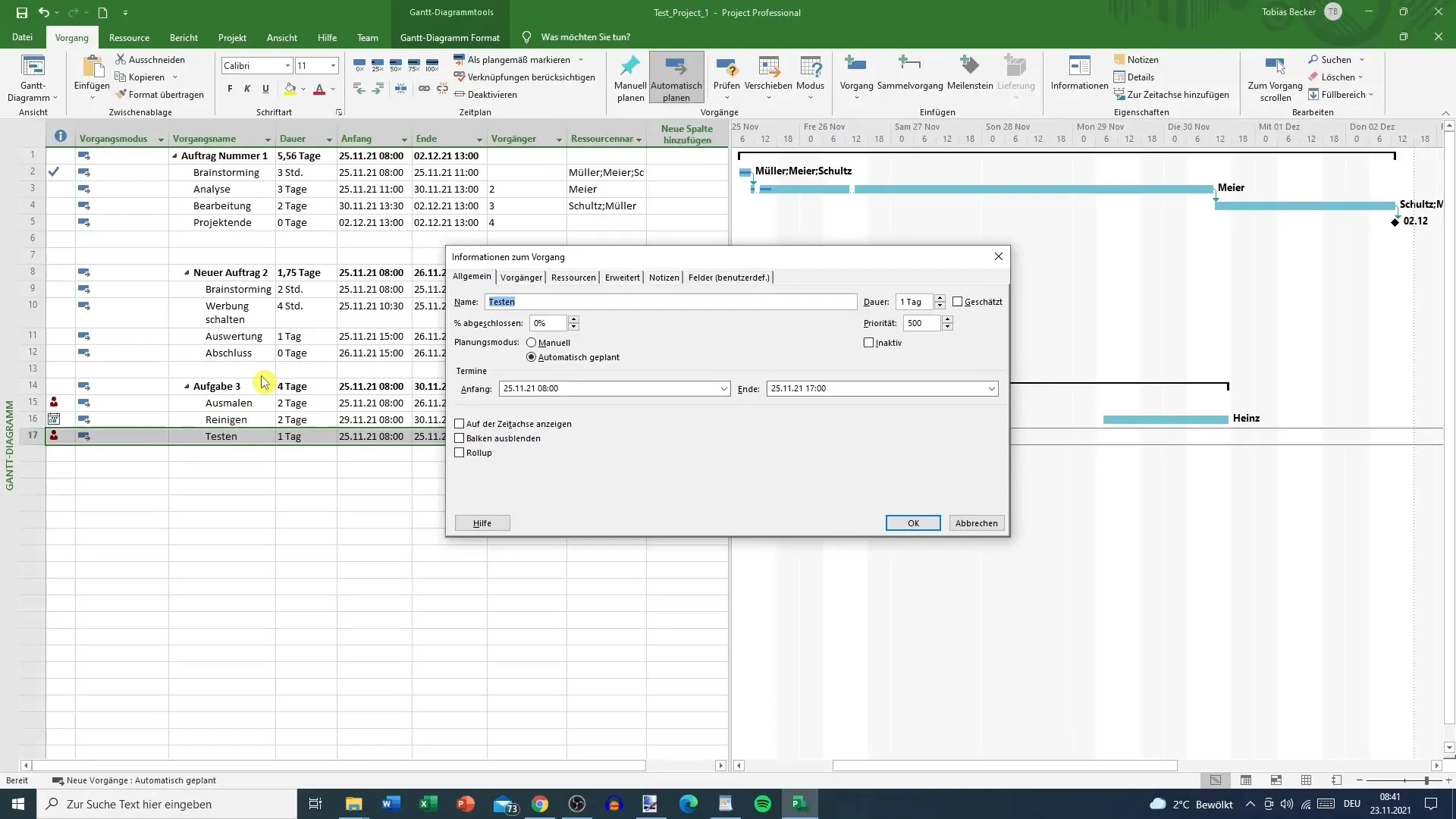
De esta manera, puedes vincular tus procesos de cuatro maneras diferentes y organizar la estructura del proyecto con precisión.
Resumen – Opciones de vinculación en MS Project: Guía paso a paso
La vinculación efectiva de procesos en MS Project es un aspecto importante de la gestión de proyectos. Con los métodos descritos, puedes asegurarte de que tus recursos se utilicen de manera óptima y que tu plan de proyecto siga siendo realista.
FAQ
¿Cómo puedo vincular procesos en MS Project?Puedes seleccionar procesos y presionar el botón de vinculación o usar Ctrl + F2.
¿Puedo deshacer la vinculación de procesos?Sí, selecciona el proceso vinculado y haz clic nuevamente en el botón de vinculación.
¿Cómo tengo en cuenta los días no laborables en las vinculaciones?MS Project toma en cuenta automáticamente los días no laborables al vincular procesos.
¿Hay un método de vinculación basado en el ratón en MS Project?Sí, puedes usar una cruz para vincular procesos en el diagrama de Gantt.
¿Cómo ingreso predecesores en la columna de predecesores?Simplemente ingresa el ID del predecesor en la columna correspondiente y confirma con "Aceptar".


